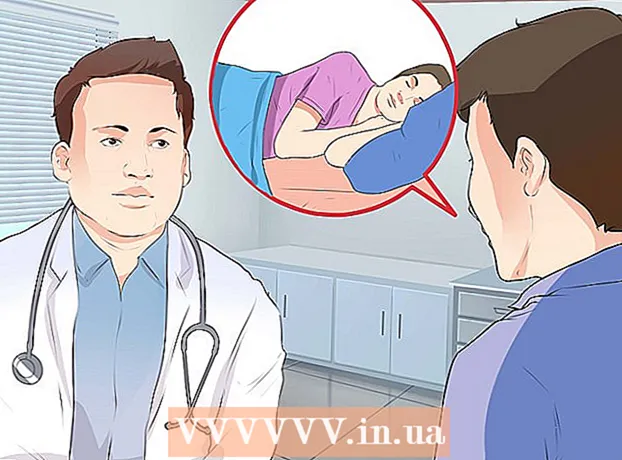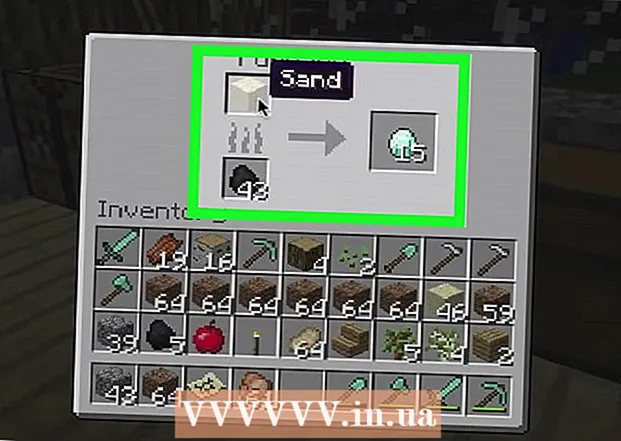Autora:
Peter Berry
Data De La Creació:
20 Juliol 2021
Data D’Actualització:
1 Juliol 2024
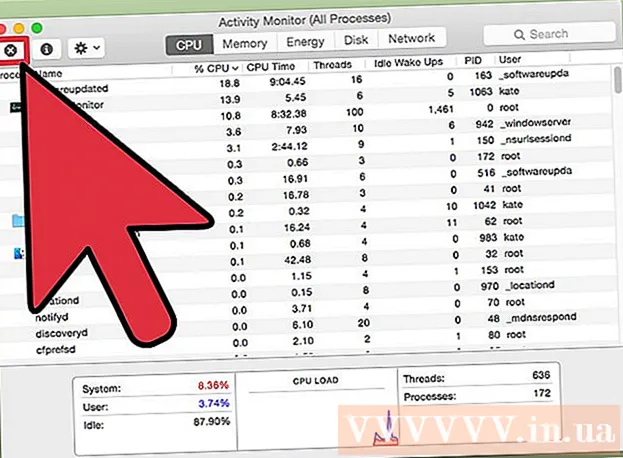
Content
De vegades, el programa no respon a cap ordre i heu d’escalfar-vos. Hi ha diverses maneres de fer-ho, en funció de l'estat del programa i del vostre sistema operatiu.
Passos
Mètode 1 de 3: utilitzar el Gestor de tasques (Windows)
Mantén premut Ctrl + Alt + Del. Aquesta combinació de tecles obrirà la pantalla amb quatre opcions: Bloqueig (Bloqueig), Canviar d'usuari (Canvia el compte d'usuari), Tanca sessió (Tancar la sessió) i Cap de tasques (Gestiona la tasca).

Feu clic a Gestor de tasques. El Gestor de tasques del Windows conté informació sobre els processos, els programes i els serveis que s’executen al vostre sistema.
Canvieu a la finestra Administrador de tasques. Si no apareix cap finestra després de fer clic a l'enllaç Cap de tasques, potser està amagat darrere d'un programa fallit. Proveu de prémer Alt+Pestanya ↹ per anar a la finestra del Gestor de tasques.
- Per evitar que això passi de nou, feu clic a la pestanya Opcions a l'extrem superior esquerre de la finestra del Gestor de tasques i seleccioneu. Sempre a la part superior (Sempre a dalt) al menú desplegable.

Cerqueu i feu clic a un programa que no respon. El més probable és que aquest programa caigui en l’epígraf Aplicacions (Aplicació) i marcat per l'etiqueta No respon (Sense resposta) a la columna Estat (Estat).
Feu clic a Finalitza la tasca. Un cop seleccionat i ressaltat el programa, feu clic al botó Finalitzar la tasca a l'extrem inferior dret de la finestra del Gestor de tasques. Premeu Finalitzar el programa (Finalitza el programa) del nou quadre de diàleg que apareix quan se us demana. publicitat
Resolent problemes
Feu clic a la pestanya Processos. Quan acabeu de treballar des de la pestanya o llista d'aplicacions, potser també haureu de finalitzar el progrés real. Amb Windows 8, heu de fer clic Més detalls (Més informació) a la part inferior de la finestra del Gestor de tasques per mostrar la pestanya Processos.
Cerqueu el progrés i feu-hi clic. La llista de processos és més llarga que la llista d’aplicacions, perquè aquí també es mostren els processos que s’executen en segon pla. És possible que hàgiu de fer una mica de cerca per veure el progrés que esteu cercant.
Feu clic a Finalitza el procés. Després de trobar i seleccionar el rumb correcte, premeu el botó Finalitzar el procés des de l'extrem inferior dret de la finestra del Gestor de tasques. publicitat
Mètode 2 de 3: utilitzar el símbol del sistema (Windows)
Obriu el símbol del sistema com a administrador. Premeu ⊞ Guanya després escriviu cmd. Feu clic amb el botó dret a la icona Símbol d'ordres i tria Executa com administrador (Executeu com a administrador) al menú desplegable.
- Trieu Sí (Accepteu) al quadre de diàleg que apareix quan se us demana.
Apagueu el programa. Tipus taskkill / im filename.exe introduïu la línia d'ordres i feu clic a ↵ Introduïu. Substitueix el nom del fitxer pel nom del programa. Per exemple, per tancar iTunes, el substituireu per "iTunes.exe". publicitat
Mètode 3 de 3: utilitzeu Força de sortida (Mac)
Obre Força Surt. Premeu Comanda + Opció + Escapa per obrir la finestra Força de sortida. Es mostrarà la llista de programes actualment activa.
Apagueu el programa en calent. Cerqueu i seleccioneu el programa que no respon i feu clic al botó Força la sortida a l'extrem inferior dret de la finestra. publicitat
Consells
- Si cap dels passos no funciona, és possible que hagueu d'escalfar l'ordinador. Tot i que hi ha el risc de perdre dades en curs, és probable que sigui la vostra única opció. Manteniu premut el botó d’engegada fins que l’ordinador s’apagui completament i torneu a engegar-lo al cap d’uns minuts.